Smarte triks for å forlenge levetiden til PC-en din

Oppdag smarte triks for å forlenge levetiden til PC-en, inkludert regelmessige rengjøringsrutiner og hvordan du deaktiverer apper som bruker systemressursene dine.
Hele formålet med et passord er å beskytte datamaskinen din. Uten passord kan alle som har tilgang til det slå det på, få tilgang til alle viktige filer og gjøre endringer på datamaskinen som kan forårsake alvorlig skade. Men hvis du bor alene eller ingen kan få tilgang til datamaskinen din, kan det være irriterende å ha et passord, siden det får deg til å gå gjennom et unødvendig trinn. Men den gode nyheten er at du enkelt kan gjøre noen endringer på Windows 11-datamaskinen din, så neste gang du slår på datamaskinen, trenger du ikke å skrive inn et passord.
Slik aktiverer du automatisk pålogging på Windows 11
For å aktivere automatisk pålogging, må du åpne brukerkontoer og fjerne merket for alternativet Bruker må angi brukernavn og passord for å bruke denne datamaskinen . Men dette siste alternativet har vært kjent for å være nedtonet for noen brukere. Så før du kommer til det alternativet, er det noen andre alternativer du må deaktivere for å forkaste at brukerne må skrive inn et brukernavn og passord til denne datamaskinen alternativet er ikke nedtonet for deg når du får tilgang til det.
I Innstillinger
For å komme i gang må du gå til Innstillinger . Du får tilgang til den ved å trykke på Windows + I- tastene (det raskeste alternativet ) eller klikke på Windows Start-menyen, etterfulgt av alternativet Innstillinger. Når du er i Innstillinger, klikker du på Kontoer til venstre, etterfulgt av Påloggingsalternativer .
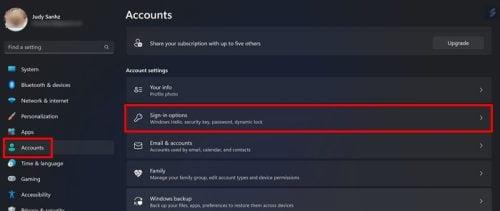
Påloggingsalternativer i Windows 11-alternativer
Se etter et alternativ som heter Hvis du har vært borte under delen Tilleggsinnstillinger , når bør Windows kreve at du logger på igjen? Klikk på rullegardinmenyen for alternativer og velg alternativet aldri . Over dette alternativet bør du se et annet alternativ kalt For forbedret sikkerhet, tillat kun Windows Hello-pålogging for Microsoft-kontoer på denne enheten (anbefalt) . Slå av dette alternativet.
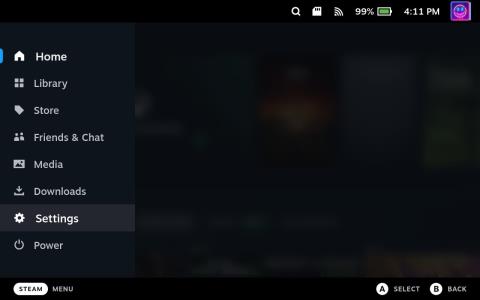
Aldri mulighet for påloggingstid
Også, hvis du har noen påloggingsalternativer aktivert, for eksempel:
Sørg for at disse påloggingsalternativene er deaktivert. Du finner disse alternativene i Innstillinger > Kontoer > Påloggingsalternativer . Øverst ser du alle tilgjengelige alternativer. Hvis du ikke har tilgang til en, vil du se en melding som sier at valget er utilgjengelig for øyeblikket, så du trenger ikke å bekymre deg for det spesifikke alternativet. Klikk på alternativet du vil deaktivere og velg Fjern-knappen. Du blir bedt om å skrive inn passordet ditt, etterfulgt av OK-knappen. Microsoft må sørge for at det er deg som gjør endringene.
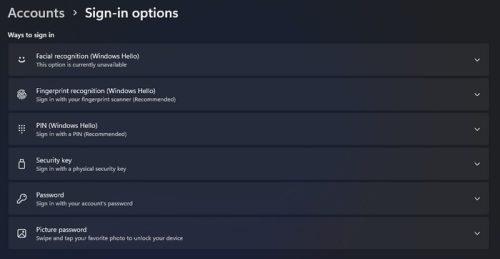
Påloggingsalternativer for Windows 11
Brukerkontoer-vinduet
Nå som du har slått av alle disse alternativene, er det på tide å åpne Kjør-boksen ved å trykke på Windows + R -tastene. Skriv inn netplwiz og klikk ok eller trykk enter. Når brukerkontovinduet åpnes, klikker du på brukernavnet du vil endre og fjerner merket for Brukere må angi brukernavn og passord for å bruke denne datamaskinen .
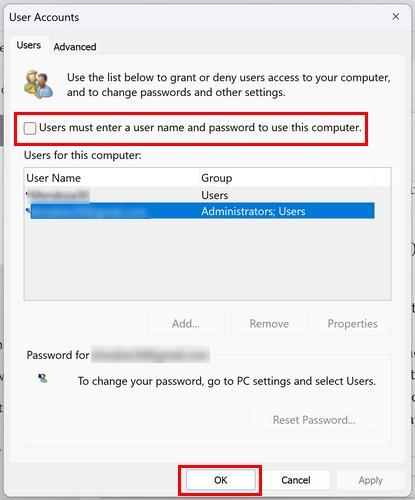
Brukerkontovindu for Windows 11
Klikk OK og bruk. Du blir bedt om å skrive inn et brukernavn og passord. Hvis du bruker en Microsoft-konto, må du angi påloggingsinformasjonen for den kontoen.
Hva om brukerne må angi et brukernavn og passord mangler?
Det har vært noen tilfeller der dette alternativet mangler i brukerkontovinduet. Hvis det er ditt tilfelle, kan du få det til å dukke opp igjen ved å bruke registeret. Vær forsiktig når du bruker registeret siden feil endringer kan skade datamaskinen. Trykk på Windows+R -tastene for å åpne Kjør-boksen . Når den vises, skriv inn regedit . Når registervinduet vises, gå til:
Sjekk for å se om alternativet nå er tilgjengelig, og hvis det ikke er det, start datamaskinen på nytt og sjekk på nytt. Det er alt som skal til. Nå trenger du ikke skrive inn passordet når du skal bruke datamaskinen. Hvis du noen gang vil gå tilbake og skrive inn passordet ditt, sørg for at Brukere må angi brukernavn og passord for å bruke denne datamaskinen er merket av.
Videre lesning
Hvis du føler deg komfortabel med å bruke registeret og ønsker å lære å gjøre noen andre ting, her er hvordan du kan sammenligne Windows-registerforskjeller . Siden du vil komme over feil før eller senere, her er hvordan du kan fikse Windows 10 Registry filter driver unntak . Eller du kan fikse systemregisterfilen mangler eller inneholder feil . Husk at du alltid kan bruke søkefeltet til å se etter et spesifikt emne om registeret eller et annet emne.
Konklusjon
Det kan spare deg for verdifull tid å slippe å måtte skrive inn passordet ditt når du vil bruke Windows-datamaskinen. Når du til slutt fjerner påloggingen og bruker den for første gang uten å skrive inn passordet ditt, vil du se påloggingsskjermen, men bare for å få den automatisk pålogget kontoen din. Det bør ikke ta mer enn noen få sekunder. Endringene vil kun gjelde for kontoen du velger; hvis det er noen andre, vil disse kreve et passord for å angi. Så, på hvor mange kontoer fjernet du påloggingsalternativet? Del tankene dine i kommentarfeltet nedenfor, og ikke glem å dele artikkelen med andre på sosiale medier.
Oppdag smarte triks for å forlenge levetiden til PC-en, inkludert regelmessige rengjøringsrutiner og hvordan du deaktiverer apper som bruker systemressursene dine.
Les denne artikkelen for å lære enkle metoder for å stoppe Windows 11 oppdateringer som pågår. Du vil også lære hvordan du kan forsinke vanlige oppdateringer.
Med Windows 11 kan du umiddelbart få tilgang til programmene eller applikasjonene du trenger ved å bruke funksjonen Feste til oppgavelinjen.
Finn ut hva du skal gjøre når Windows Taskbar ikke fungerer i Windows 11, med en liste over dokumenterte løsninger og feilsøkingstips som du kan prøve.
Vil du lære om Microsofts verktøy for fjernhjelp? Les videre for å finne ut hvordan du sender invitasjon til fjernhjelp og godtar en invitasjon.
Oppdag hva TPM 2.0 er, finn ut hvordan det gagner enheten din med Windows, og lær hvordan du slår det på med enkle trinn-for-trinn-instruksjoner.
Hvis tastaturet ditt dobbeltrykker, start datamaskinen på nytt og rengjør tastaturet. Sjekk deretter innstillingene for tastaturet.
Vil du ikke at andre skal få tilgang til datamaskinen din mens du er borte? Prøv disse effektive måtene å låse skjermen i Windows 11.
Vil du fjerne Windows-tjenester som du ikke ønsker på PC-en din med Windows 11? Finn her noen enkle metoder du kan stole på!
Finn ut hvordan du fikser feilkode 0x80070070 på Windows 11, som ofte vises når du installerer en ny Windows-oppdatering.








